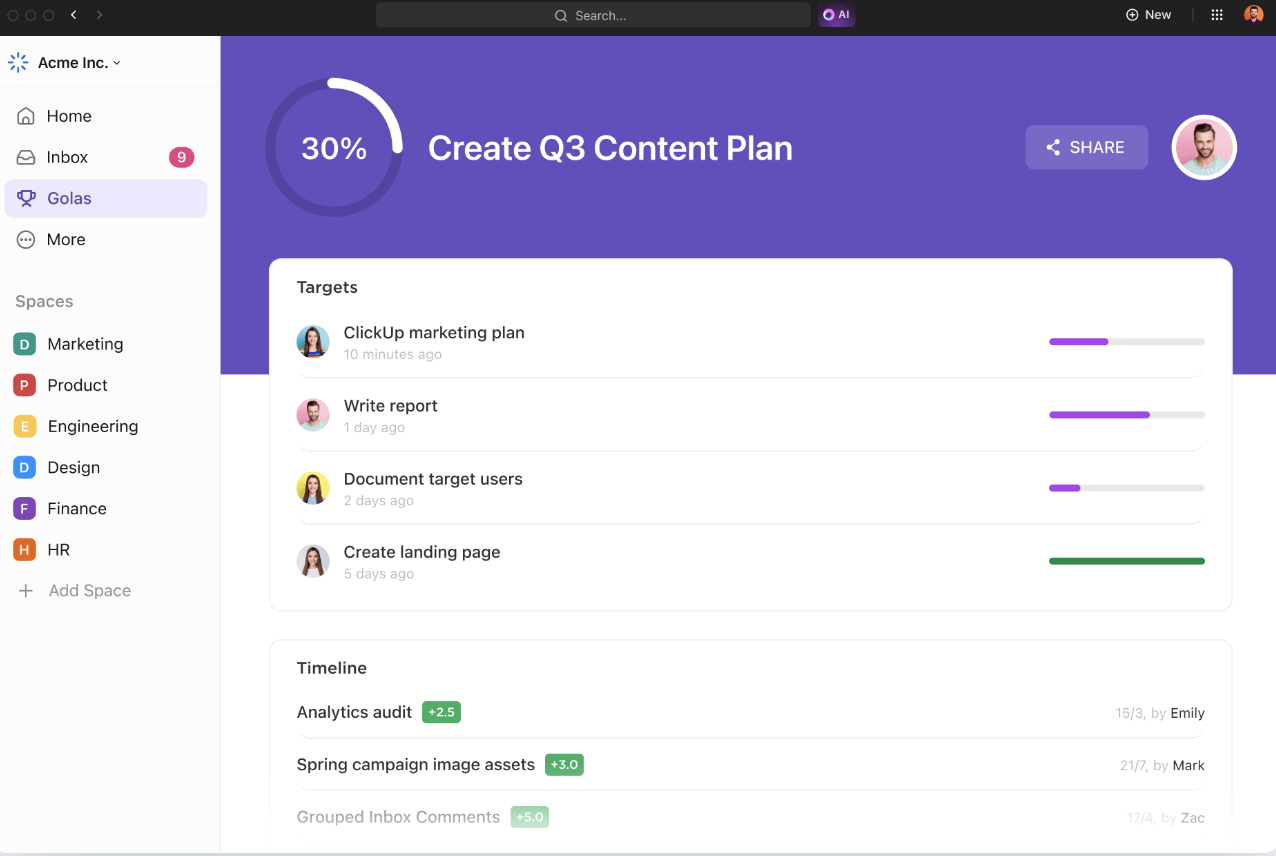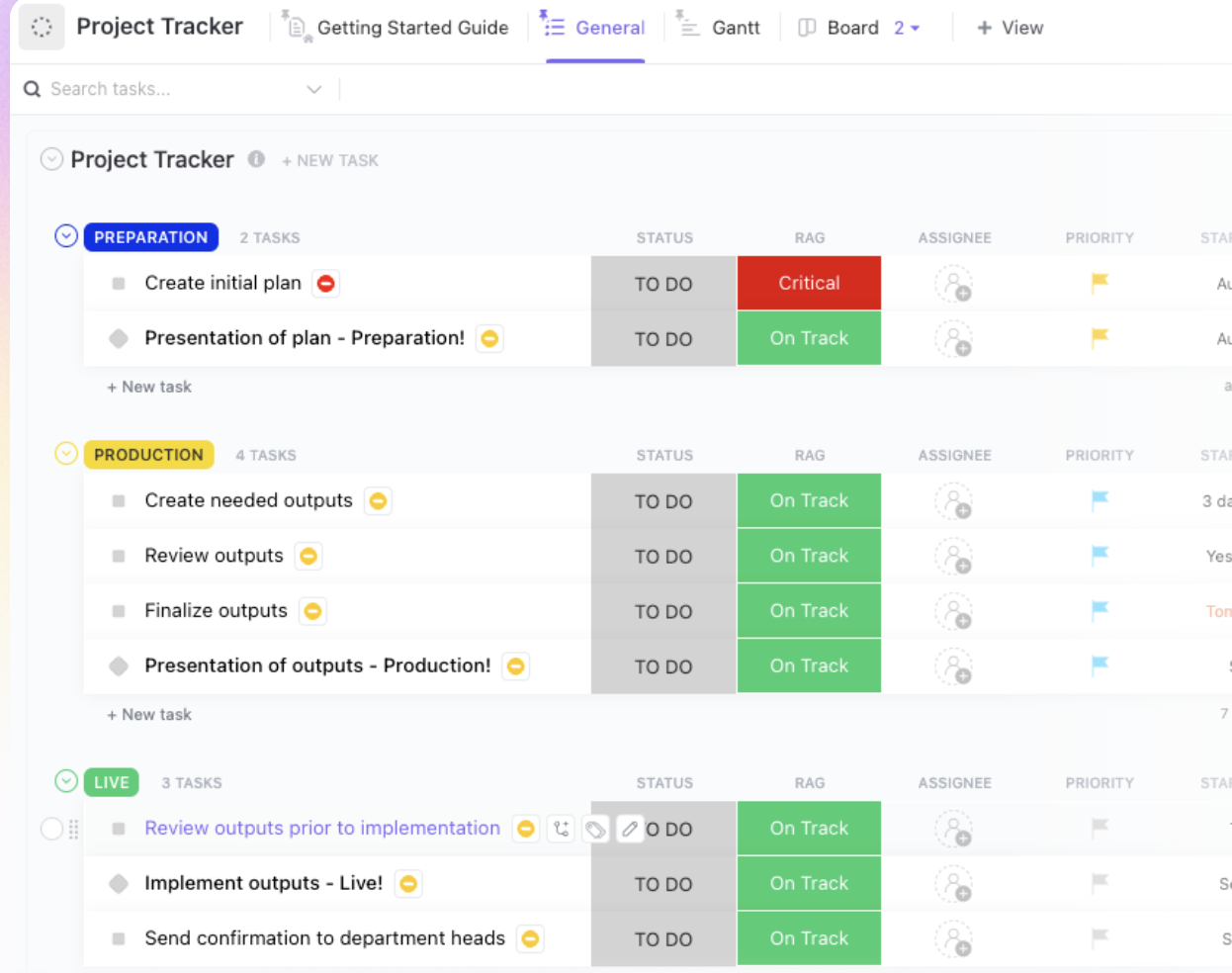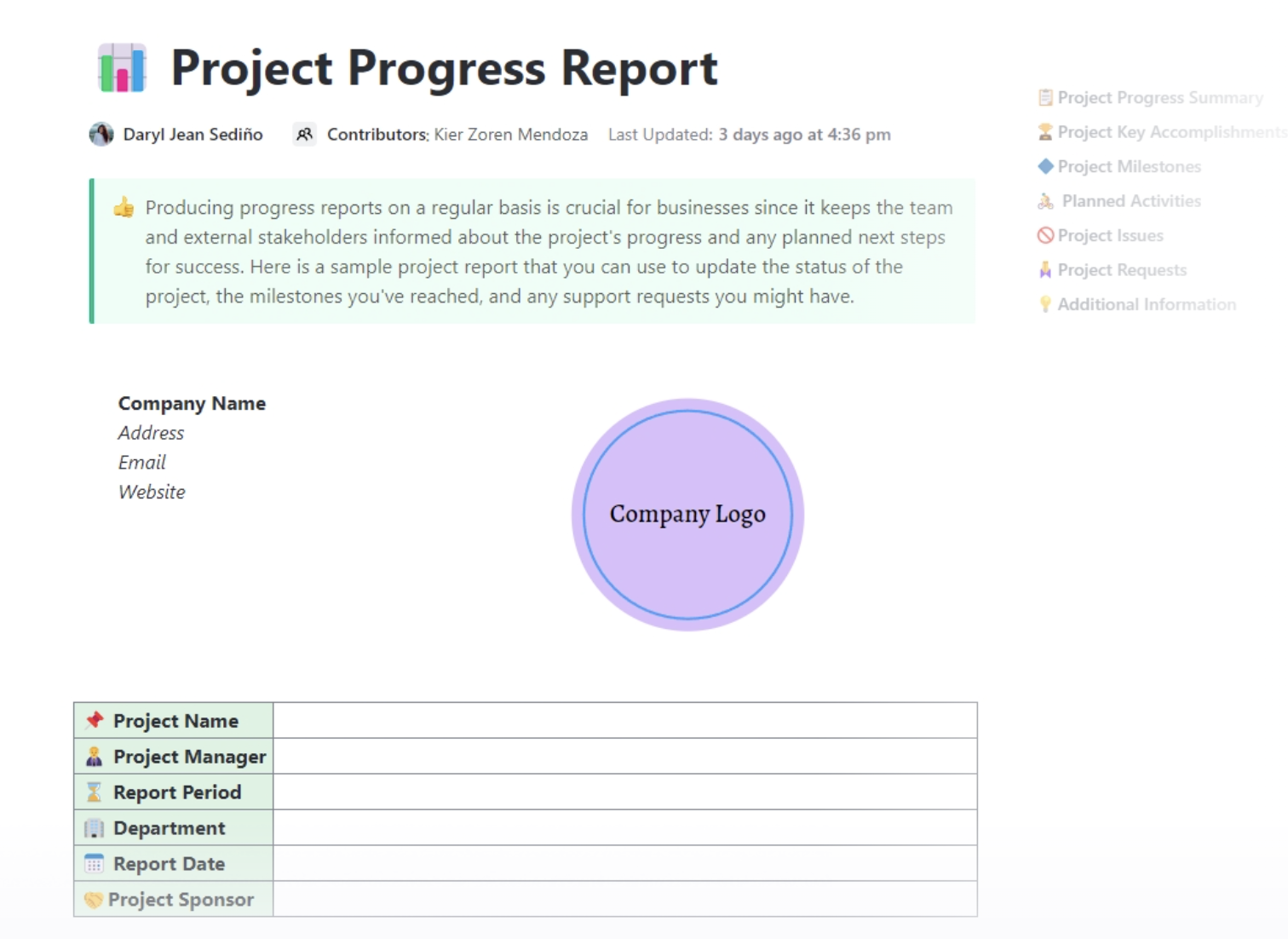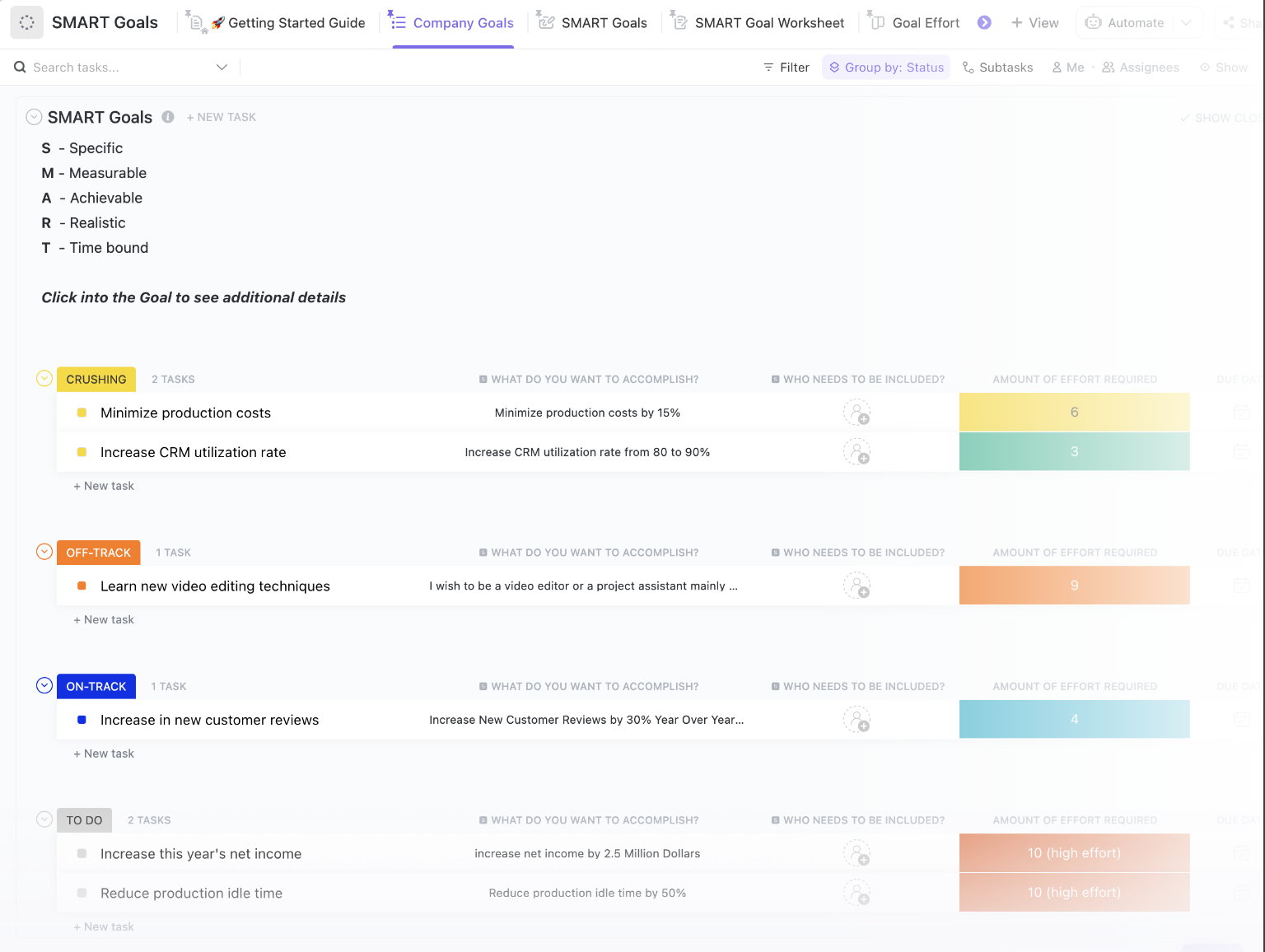Czy kiedykolwiek wpatrywałeś się w długą listę numerowaną w arkuszu kalkulacyjnym Excel i marzyłeś o odrobinie wizualnej magii? Nie jesteś sam - Excel ma 1,1 miliarda użytkowników na całym świecie, a wielu z nich korzysta z pasków postępu, aby uczynić dane bardziej przyswajalnymi.
Te sprytne paski przekształcają nudne wartości numeryczne w łatwą do odczytania wizualizację danych, ułatwiając śledzenie postępów, zakończonych zadań lub czegokolwiek, co zmienia się od 0% do 100%. Niezależnie od tego, czy analizujesz liczby, zarządzasz projektami w Excelu, czy tworzysz listy rzeczy do zrobienia, dodanie wizualnego paska może pokazać ci, jak daleko zaszedłeś.
A co najlepsze? Nie musisz być czarodziejem Excela, aby stworzyć taki pasek. Wystarczy kilka kliknięć i kilka reguł formatu warunkowego, aby uzyskać elegancki, wypełniony kolorami pasek postępu w programie Excel, który automatycznie dostosowuje się w miarę aktualizacji danych. W tym wpisie na blogu pokażemy, jak uruchomić interaktywne paski postępu.
60-sekundowe podsumowanie
- Excel umożliwia tworzenie prostych, wizualnych pasków postępu do śledzenia kamieni milowych projektów
- Paski postępu w programie Excel można tworzyć przy użyciu nowej reguły z formatowaniem warunkowym z paskami danych
- Dostosowują się one automatycznie po zaktualizowaniu procentu zakończonego zadania
- Ponieważ pasek postępu w Excelu ma niestandardowe opcje, takie jak gradienty kolorów i animacje, musisz ręcznie aktualizować każdy z nich, gdy dane zadania ulegną zmianie
- Excel najlepiej sprawdza się w przypadku małych zestawów danych, ponieważ większe zestawy danych mogą stać się zagracone i trudne w zarządzaniu
- ClickUp to bardziej interaktywna i zautomatyzowana alternatywa dla śledzenia postępów w projektach
- Dzięki ClickUp paski postępu mogą aktualizować się automatycznie, gdy zadania przechodzą przez różne statusy
🧠Fun Fact: W latach 90-tych Microsoft Excel był pełen ukrytych pisanek, w tym symulator lotu w Excelu 97, który pozwalał użytkownikom poruszać się po krajobrazie 3D - wszystko w arkuszu kalkulacyjnym!
Jak utworzyć wykres słupkowy w Excelu?
Śledzenie postępów w projektach jest znacznie łatwiejsze, gdy można zobaczyć aktualizacje na pierwszy rzut oka. Wizualny wskaźnik pozwala zachować przejrzystość - szczególnie w przypadku żonglowania wieloma zadaniami.
Podczas gdy wykresy milowe doskonale nadają się do szczegółowego śledzenia, paski postępu oferują szybki, przyciągający wzrok sposób monitorowania aktualizacji. Dodają one również nieco stylu do zarządzania projektami.
Chcesz ożywić swój arkusz kalkulacyjny Excel? Oto prosty przewodnik krok po kroku, jak dodać pasek postępu w programie Excel.
Krok 1: Wprowadź dane
Zacznij od wprowadzenia danych do arkusza kalkulacyjnego Excel. Na przykład, wprowadź wartości procentowe reprezentujące zakończone zadania. Każda wartość procentowa będzie odzwierciedlać postęp w realizacji różnych kamieni milowych w projekcie.
Załóżmy, że masz 10 zadań, a ich procenty zakończone są w komórkach B2 do B11. Twoje dane mogą wyglądać mniej więcej tak:
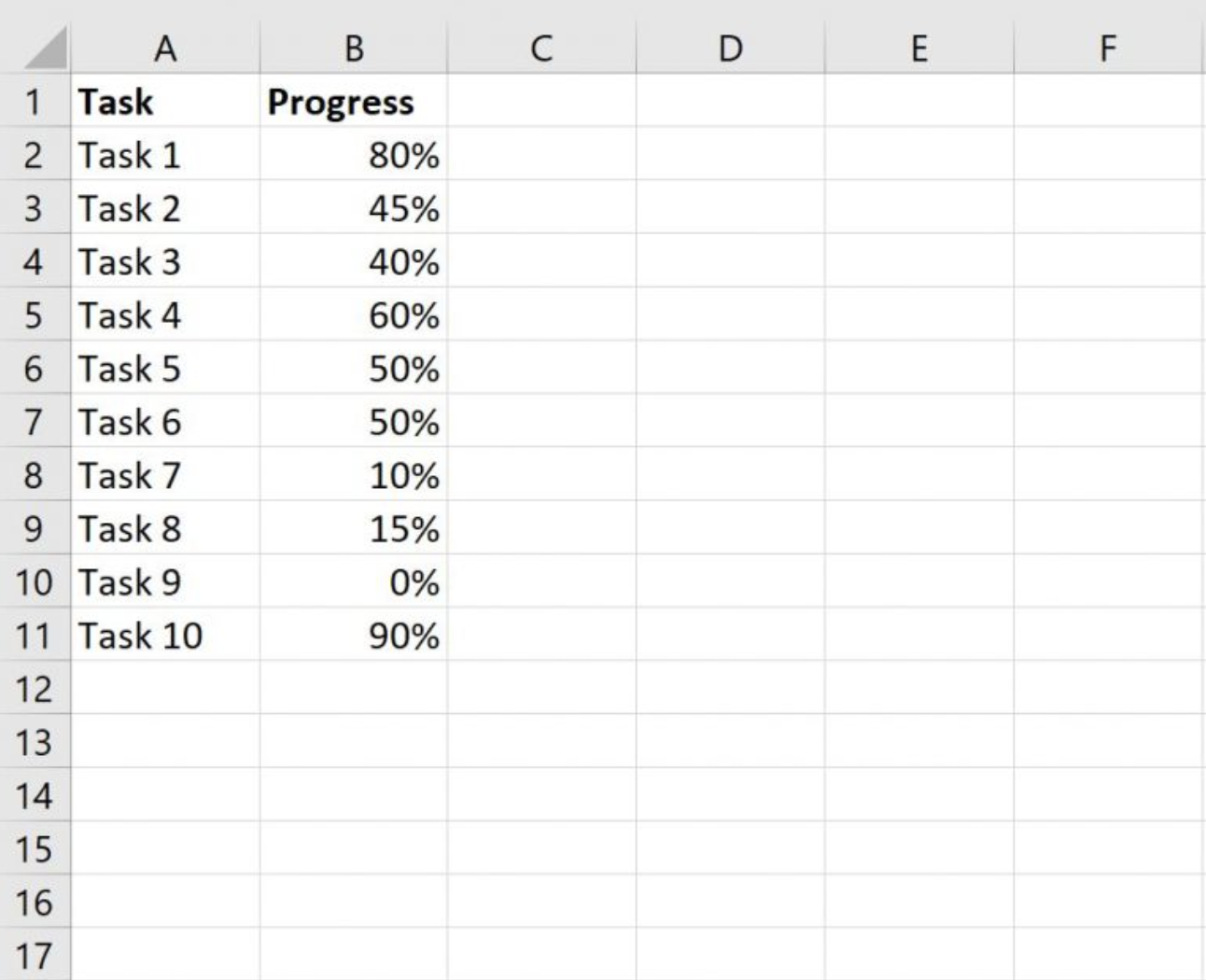
Przeczytaj również: Jak stworzyć pulpit w Excelu? (Kroki i szablony)
Krok 2: Wstawianie pasków postępu
Podświetl zakres, w którym przechowywane są wartości procentowe (B2:B11).
Następnie przejdź do zakładki Strona główna na wstążce programu Excel. Kliknij na Formatowanie warunkowe, a pojawi się rozwijana lista. Z tego miejsca wybierz Paski danych, aby zobaczyć różne style, a następnie kliknij Więcej reguł, aby niestandardowo dostosować paski postępu.
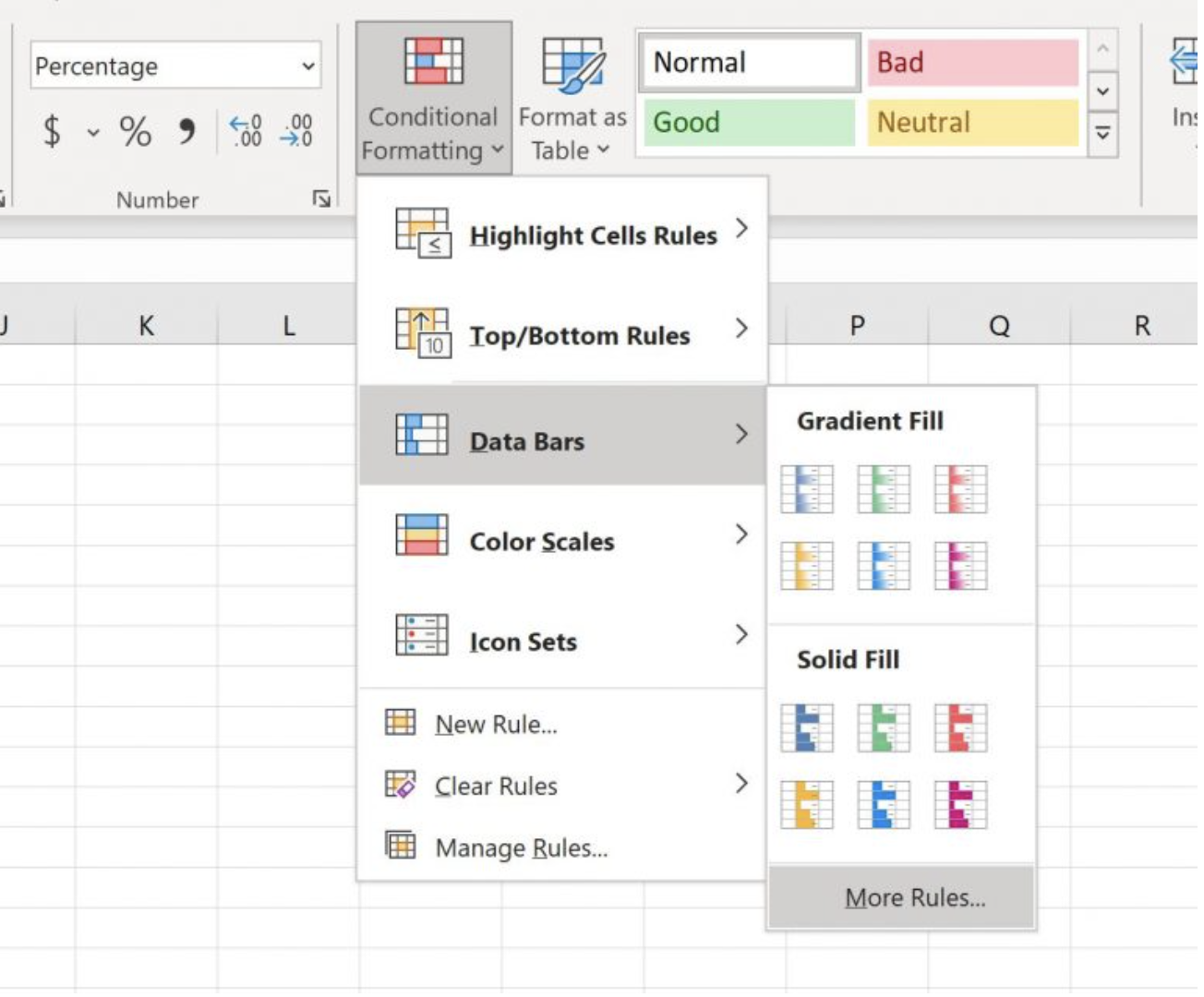
W oknie Nowa reguła formatowania dostosuj ustawienia, aby zapewnić prawidłowe wyświetlanie pasków postępu:
- Ustaw typ minimalnej wartości na "Liczba" i wprowadź 0
- Ustaw typ maksymalnej wartości na "Liczba" i wprowadź 1
- Wybierz kolor wypełnienia dla pasków postępu - jasnozielony świetnie nadaje się do czystej wizualnej reprezentacji
- Kliknij OK, aby zastosować format

Teraz każda komórka w kolumnie B będzie wyświetlać pasek postępu, który dostosowuje się automatycznie w oparciu o procent postępu.
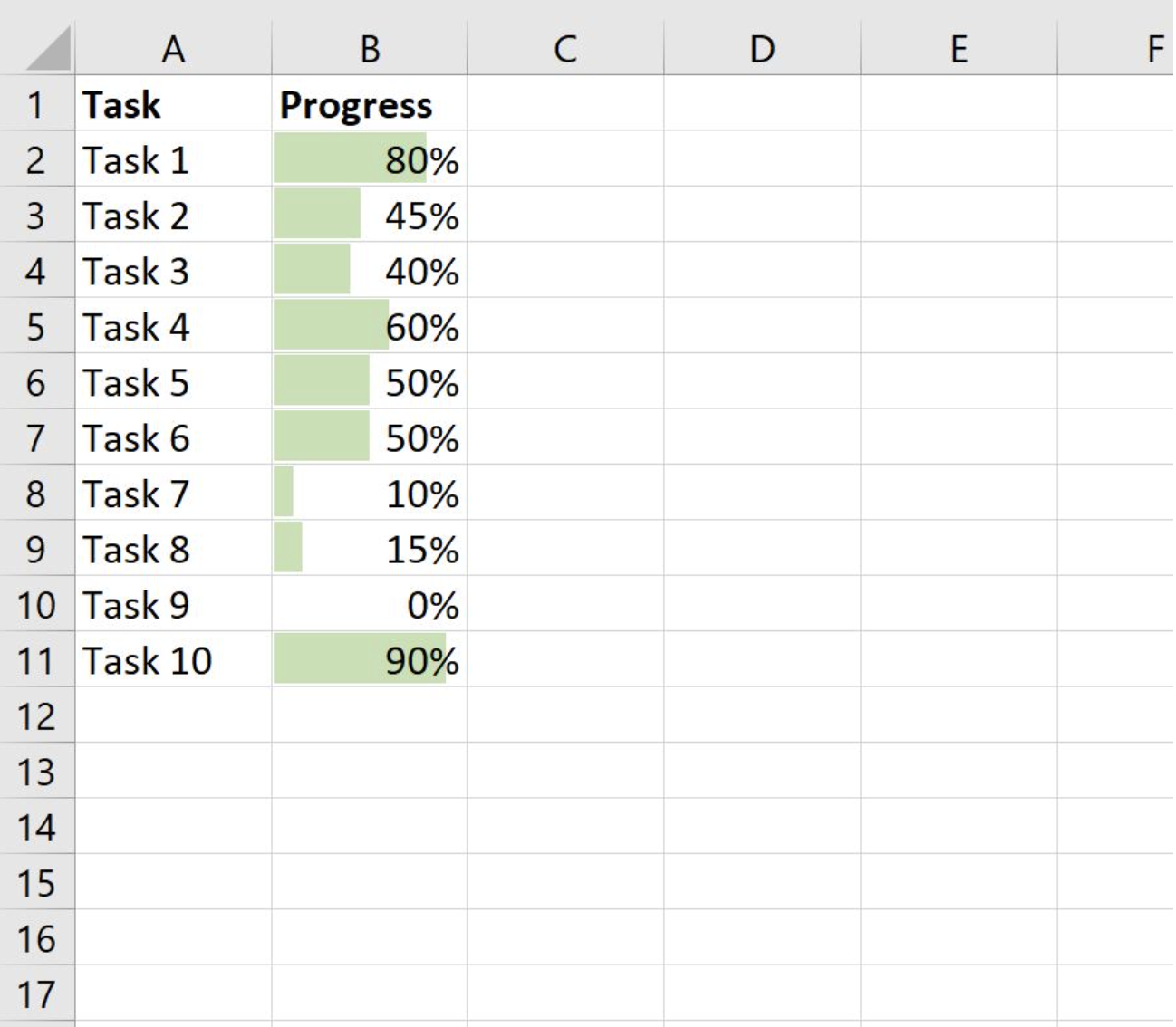
Przeczytaj również: Jak stworzyć oś czasu projektu w Excelu (z szablonami!)
Co roku odbywają się mistrzostwa świata w programie Excel o nazwie Microsoft Office Specialist World Online Championship, w których rywalizują uczniowie w wieku od 13 do 22 lat z całego świata. W 2021 roku Ami Nakazono z Japonii (Microsoft 365 Apps i Office 2019) i Songyao Luo z Chin (Office 2016) zgarnęli główne nagrody, zarabiając po 7 000 USD!
Krok 3: Dostosuj wygląd pasków postępu w Excelu
Na koniec dostosuj szerokość kolumn i wysokość wierszy, aby wyróżnić paski postępu. Dodanie obramowania wokół komórek pomaga utrzymać porządek.
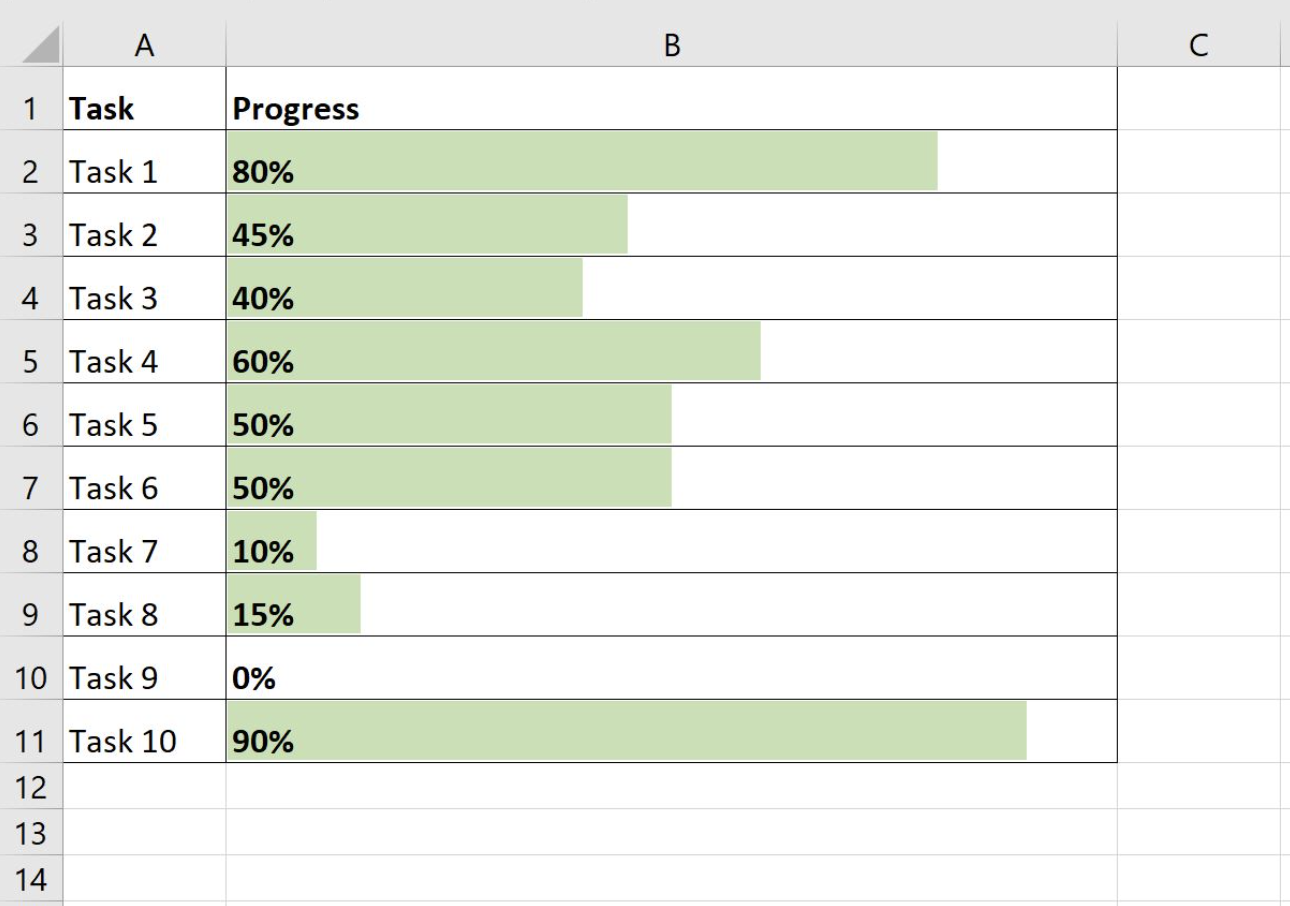
Dla lepszej czytelności, wyrównaj tekst do lewej strony, tak aby procentowe wartości minimalne i maksymalne pojawiały się obok pasków postępu. W ten sposób na pierwszy rzut oka otrzymasz zarówno liczbową, jak i wizualną aktualizację.
💡 Pro Tip: Chcesz, aby raportowanie w Excelu było mniej kłopotliwe? Połącz paski postępu z formułami, aby aktualizowały się automatycznie - koniec z ręcznym dostosowywaniem za każdym razem, gdy zmienią się dane!
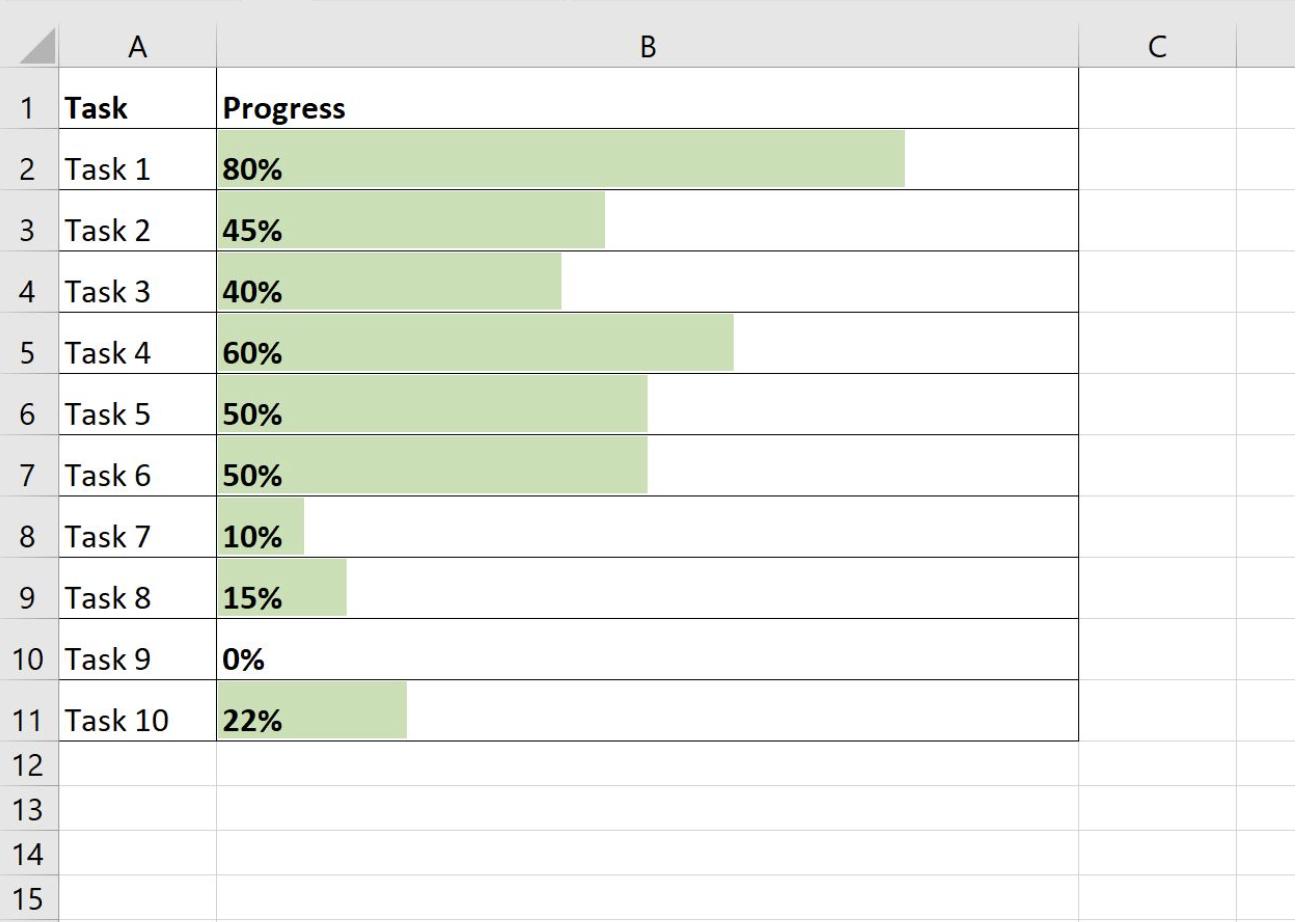
Teraz za każdym razem, gdy zaktualizujesz wartość procentową zadania, pasek postępu programu Excel automatycznie dostosuje się, aby odzwierciedlić nową wartość. Niezależnie od tego, czy śledzisz pojedyncze zadania, czy cały projekt, ta metoda zapewnia wyraźny, wizualny obraz postępu.
Dzięki wykresowi kamieni milowych lub pulpitowi zadań zawsze będziesz wiedzieć, co zostało zrobione, co jest w trakcie realizacji, a co nadal wymaga uwagi!
🧠Fun Fact: Tatsuo Horiuchi tworzy wspaniałe obrazy cyfrowe za pomocą Excela! Używa on opcji "Wstaw Kształty" na wstążce strony głównej do tworzenia kolorowych dzieł sztuki, wystawiając je na sprzedaż jako arkusze kalkulacyjne Excel.
Limity tworzenia pasków postępu w Excelu
Podczas tworzenia paska postępu w Excelu w celu śledzenia postępów, należy wziąć pod uwagę pewne limity:
- Niestandardowy limit: Wbudowane funkcje paska postępu w Excelu są podstawowe i brakuje im zaawansowanych opcji, takich jak kolory gradientu lub animacje
- Ręczne aktualizacje: Paski postępu nie aktualizują się automatycznie; musisz ręcznie dostosować wartości, gdy postęp się zmienia
- Problemy ze skalowalnością: Dobrze sprawdzają się w przypadku małych zestawów danych, ale mogą stać się zagracone i trudne do odczytania w przypadku większych
- Ograniczona interaktywność: W przeciwieństwie do dedykowanych narzędzi do zarządzania projektami, Excel nie pozwala na dynamiczne interakcje lub automatyczne aktualizacje bez ręcznego wprowadzania danych
- Brak aktualizacji w czasie rzeczywistym: Paski postępu nie będą odzwierciedlać zmian w czasie rzeczywistym, chyba że zostaną połączone z zewnętrznymi źródłami danych lub będą regularnie odświeżane
- Brak skalowalności: Wraz ze wzrostem liczby i złożoności zadań, prostota Excela może stać się wadą w porównaniu do wyspecjalizowanych wykresów do zarządzania projektami
📮ClickUp Insight: Zespoły o niskiej wydajności są 4 razy bardziej skłonne do żonglowania ponad 15 narzędziami, podczas gdy zespoły o wysokiej wydajności utrzymują wydajność, ograniczając swój zestaw narzędzi do 9 lub mniej platform. Ale co powiesz na korzystanie z jednej platformy? Jako aplikacja do wszystkiego, ClickUp łączy zadania, projekty, dokumenty, wiki, czat i rozmowy telefoniczne w ramach jednej platformy, zakończonej cyklami pracy opartymi na AI. Gotowa do inteligentniejszej pracy? ClickUp działa dla każdego zespołu, zapewnia widoczność pracy i pozwala skupić się na tym, co ważne, podczas gdy AI zajmuje się resztą.
Tworzenie pasków postępu i śledzenie postępów projektów za pomocą ClickUp
Jeśli limity programu Excel utrudniają śledzenie postępów w projekcie, ClickUp jest tutaj, aby pomóc.
Jako wszystko do pracy, ClickUp oferuje bardziej dynamiczną i interaktywną wizualizację danych jako alternatywę dla Excela. Jest wyposażony w narzędzia, które mogą zsynchronizować zespół z aktualizacjami w czasie rzeczywistym.
Dodaj pole procentowe do ręcznego śledzenia postępów
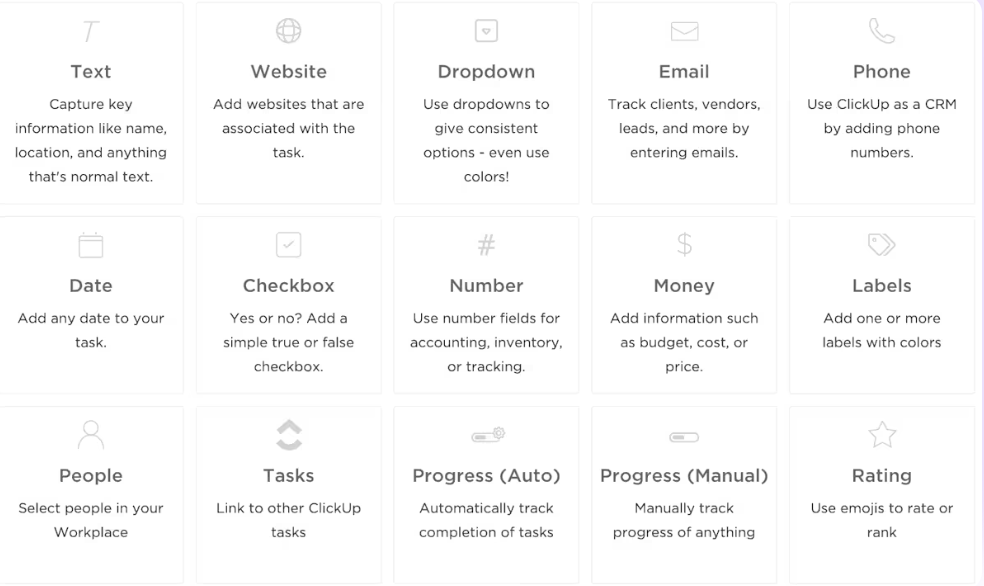
ClickUp ułatwia ręczne śledzenie postępów dzięki polom niestandardowym ClickUp. Dodaj nowe pole do widoku zadania, aby użyć pola procentowego. Następnie wybierz "Pasek postępu" jako typ pola niestandardowego. Nadaj swojemu polu niestandardowemu opisową nazwę (np. "Postęp projektu").
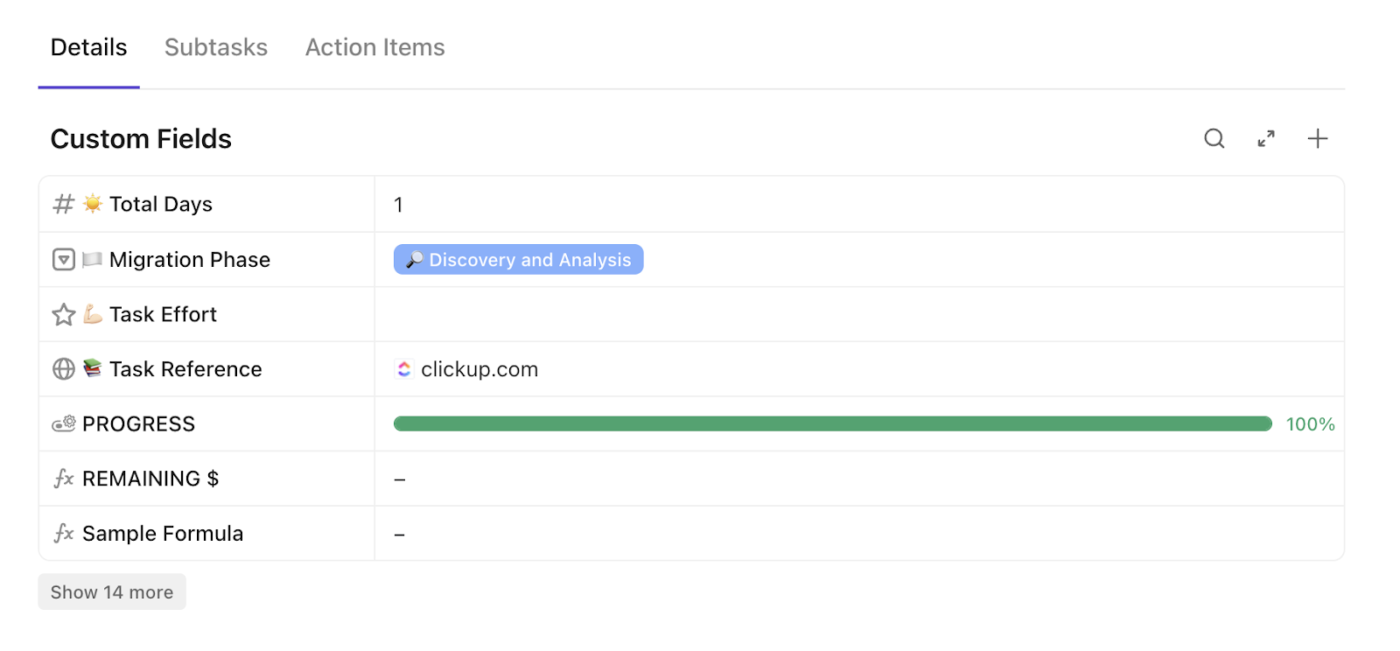
Pozwala to na ręczne wprowadzenie wartości procentowej w celu śledzenia postępu zadania. W trakcie wykonywania zadania pojawi się wizualny pasek postępu, który będzie aktualizowany zgodnie z wprowadzoną wartością procentową. Funkcja ta jest doskonała dla zadań bez zdefiniowanej ścieżki statusu lub do ręcznego śledzenia kamieni milowych.
Dodatkowo, jeśli jesteś administratorem lub właścicielem, możesz włączyć opcję Pokaż status postępu ClickApp, aby ulepszyć śledzenie postępu zadania.
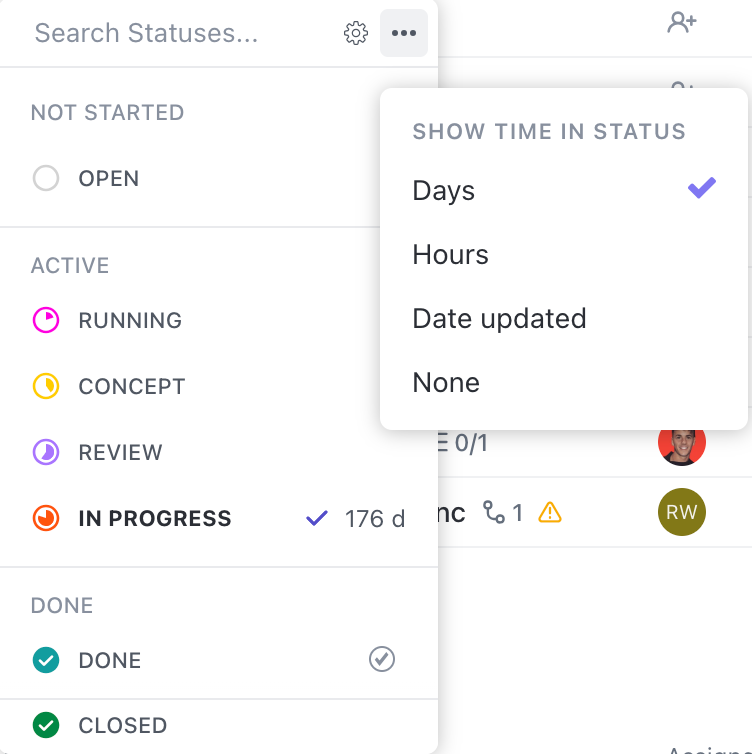
Po włączeniu, ClickUp wyświetla wykres kołowy postępu, który wypełnia się, gdy zadanie zbliża się do zakończenia, oferując przejrzystą wizualizację postępu.
W przypadku ręcznego paska postępu wprowadź wartości początkową, końcową i bieżącą. Na przykład, jeśli zakres wynosi od 10 do 30, a bieżąca wartość to 20, ClickUp ustawi postęp na 50%, umożliwiając śledzenie projektu z dokładnymi wartościami procentowymi.
Aby szybko rozpocząć, spróbuj użyć szablonu ClickUp Project Tracker, aby zorganizować i śledzić swoje projekty.
Szablon ten usprawnia wszystko, od budżetowania po dotrzymywanie terminów, zapewniając przejrzysty, wizualny sposób zarządzania zadaniami. Dzięki niemu możesz:
- Organizuj zadania za pomocą atrakcyjnych wizualnie osi czasu
- Uzyskaj aktualizacje w czasie rzeczywistym, aby wszystko było na bieżąco
- Centralizowanie projektów w celu zapewnienia płynnej współpracy zespołowej
Pomoże to również wcześnie wykryć potencjalne problemy i rozwiązać je, zanim staną się większymi wyzwaniami!
Automatyczna aktualizacja postępu w miarę przechodzenia zadań przez kolejne statusy
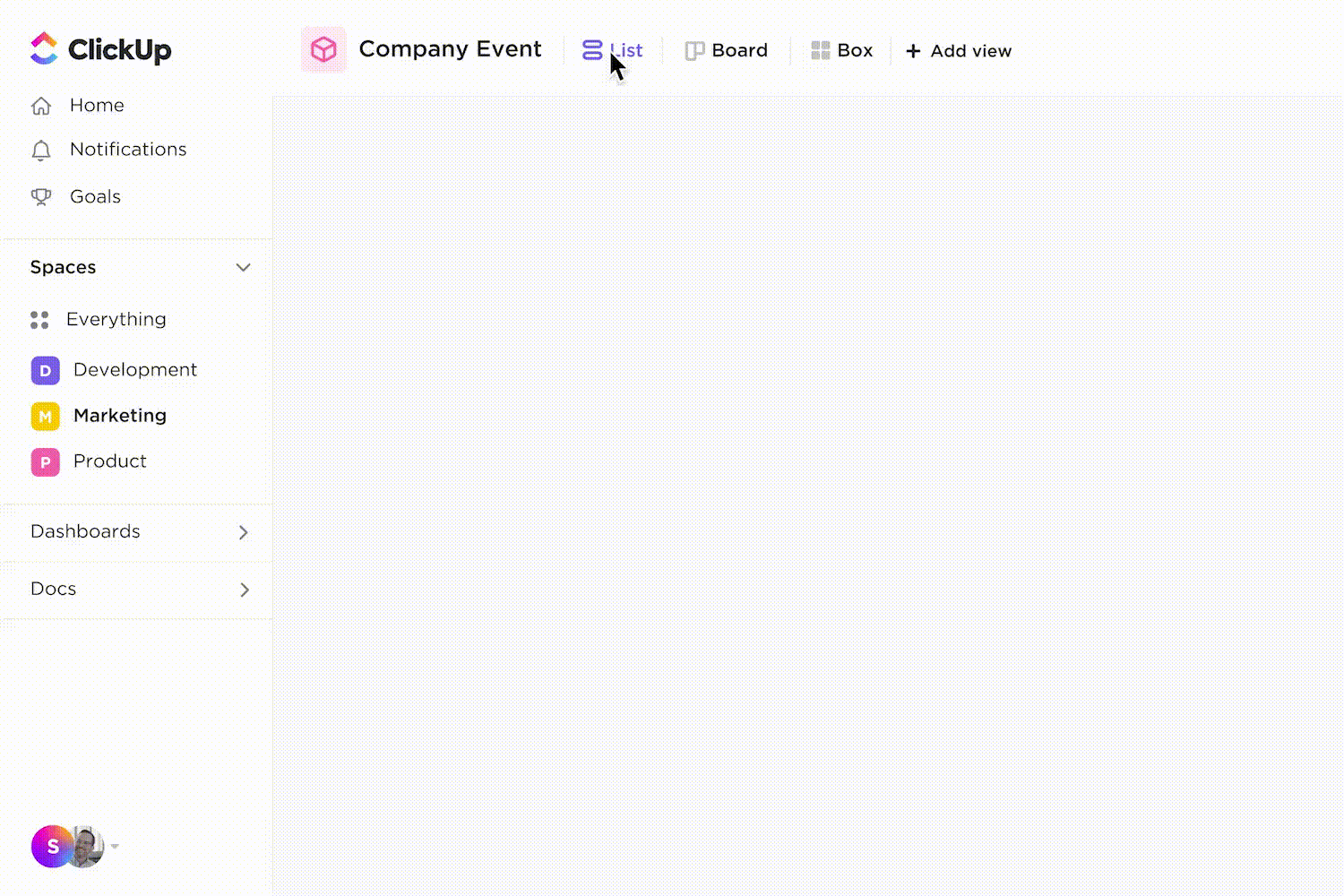
Jedną z wyróżniających się funkcji ClickUp jest możliwość automatycznej aktualizacji postępu w miarę przechodzenia zadań przez różne sceny ich cyklu życia. Dzięki ClickUp Tasks nie musisz ręcznie śledzić każdej drobnej zmiany.
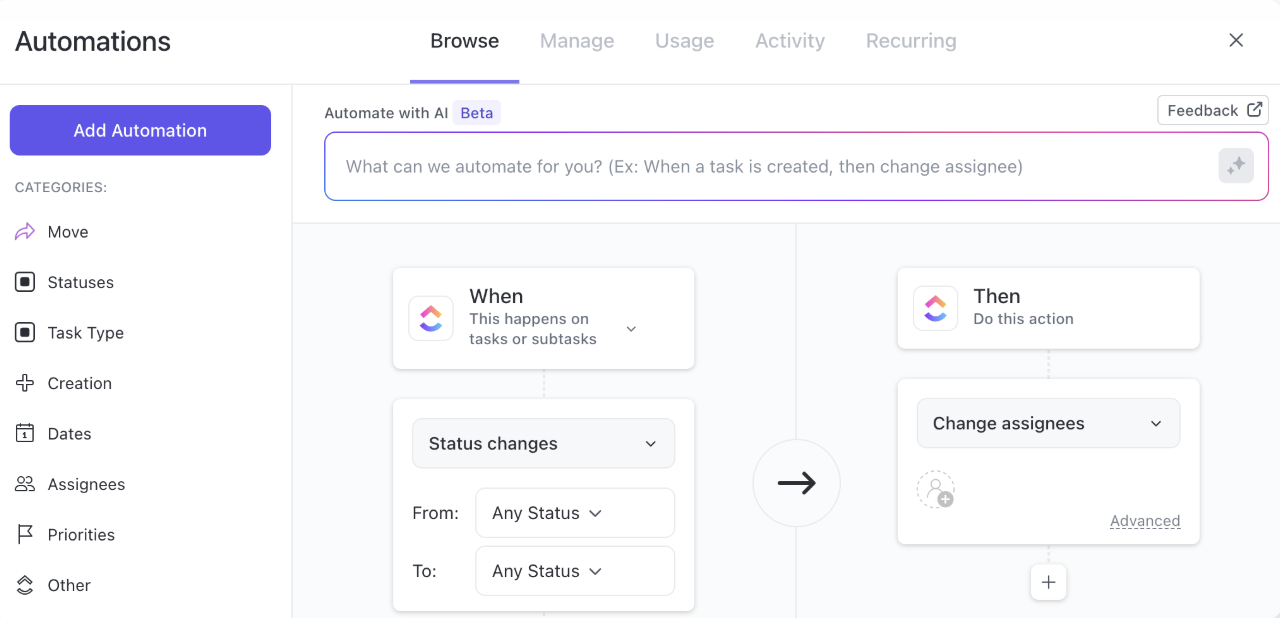
Gdy zadania przechodzą przez statusy takie jak "Do zrobienia", "W trakcie" lub "Zakończone", ClickUp automatycznie aktualizuje pasek postępu. Zakończone zadanie pokazuje 100% postępu, podczas gdy niedokończone zadania odzwierciedlają ich aktualną scenę.
Możesz przypisać niestandardowe wartości procentowe do każdego statusu w celu precyzyjnego śledzenia.
ClickUp oferuje również automatyzację zadań, wyzwalacz akcji, takich jak ponowne przypisywanie zadań, wysyłanie e-maili lub dodawanie komentarzy, gdy zmienia się status. Dzięki temu cykl pracy jest wydajny, a ważne aktualizacje są wykonywane automatycznie w miarę postępu realizacji zadań.
Aby zobaczyć tę funkcję w akcji, skorzystaj z szablonu raportu postępu projektu. Szablon ten ułatwia śledzenie i raportowanie postępów w całym cyklu życia projektu.
Dodatkowo, dzięki widokowi tabeli ClickUp, możesz łatwo organizować wszystkie zadania projektu w jednym, intuicyjnym interfejsie.
Możesz również uzyskać dostęp do szerokiego zakresu szablonów śledzenia zadań i osi czasu Excel, aby jeszcze bardziej usprawnić śledzenie projektów i efektywnie zarządzać kamieniami milowymi.
Przeczytaj również: Free szablony raportów postępu w Excel, Word i ClickUp
Ustaw mierzalne cele, które będą aktualizowane w miarę zakończenia połączonych zadań
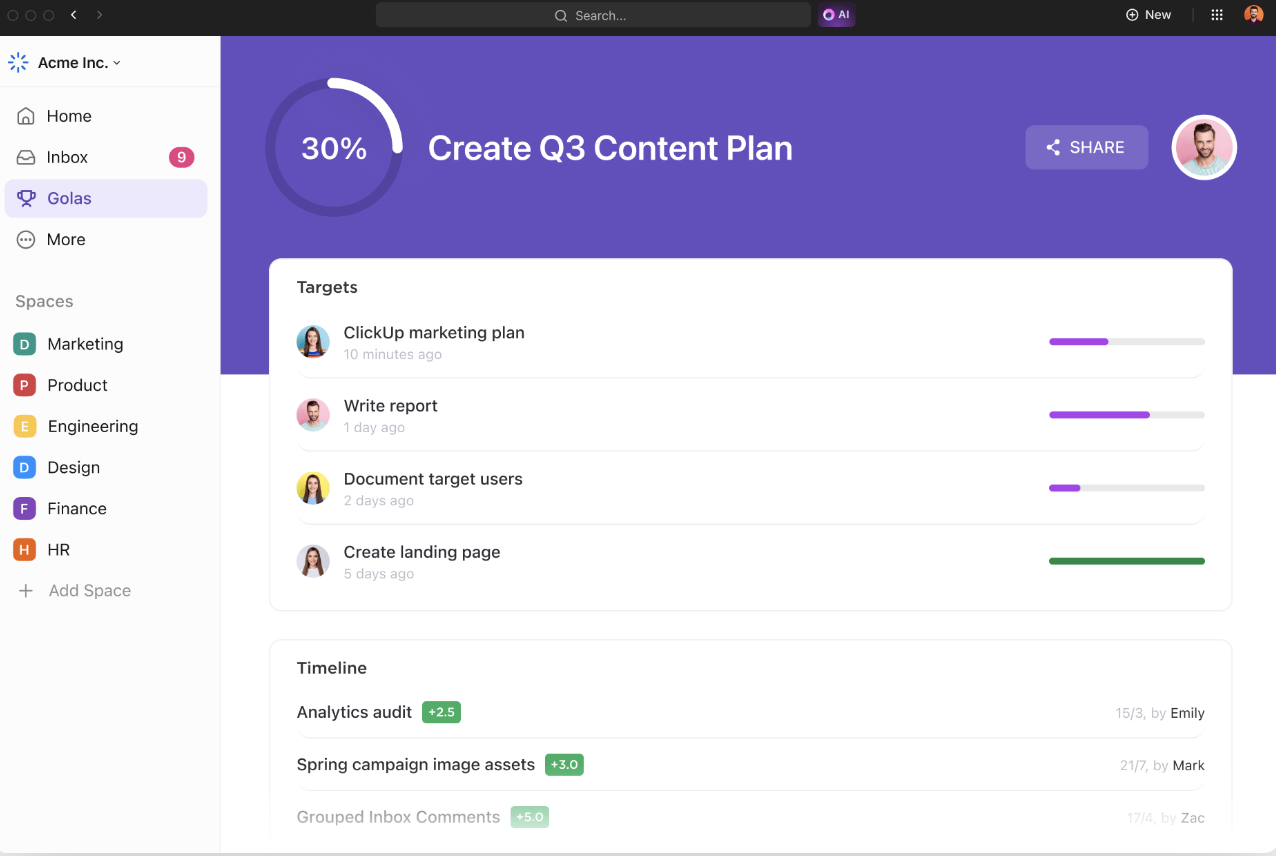
Dzięki ClickUp Goals śledzenie postępów nie wymaga wysiłku. Ustaw konkretne, mierzalne cele połączone z zadaniami, a pasek postępu zaktualizuje się automatycznie, gdy zadania zostaną zakończone.
Wystarczy utworzyć cel, zdefiniować metrykę (zadania, przychody itp.) i połączyć zadania. Postępy w realizacji celu są natychmiast aktualizowane w miarę zrobienia zadania, dzięki czemu wszystko jest przejrzyste i mierzalne.
Szablon ClickUp SMART Goals może pomóc w skutecznym ustawieniu i śledzeniu celów projektu.
Niezależnie od tego, czy uruchamiasz projekt, czy wprowadzasz nową linię produktów, ten szablon pomoże Twojemu zespołowi skupić się i śledzić postępy!
Wizualizuj postępy za pomocą wykresów i ocen zakończonych zadań
Kompleksowy raport z postępu prac zapewnia przejrzysty widok statusu projektu i jego rezultatów. Podkreśla wykorzystanie zasobów i oferuje dane dotyczące krytycznych wskaźników KPI projektu w celu śledzenia wydajności projektu i obowiązków każdego członka zespołu.

Pulpity ClickUp zapewniają wizualną migawkę postępu projektu dzięki niestandardowym wykresom, grafom i widżetom. Dodaj paski postępu lub widżety zakończonych zadań, aby zobaczyć status zadania, kamienie milowe projektu i obszary wymagające uwagi na pierwszy rzut oka.
Dostosuj widżety, aby śledzić wskaźniki ukończenia lub określone cele, informując interesariuszy o aktualizacjach w czasie rzeczywistym. Dzięki dynamicznemu widokowi opartemu na danych możesz szybko podejmować świadome decyzje, aby utrzymać projekty na właściwym torze.
ClickUp Gantt Charts świetnie nadają się do wizualizacji osi czasu i zależności w projekcie, zapewniając lepszy przegląd całego projektu. Pozwalają również śledzić postępy w realizacji zadań, kamienie milowe i terminy.

Wykresy Gantta są idealne do zarządzania złożonymi projektami, od planowania kampanii marketingowych po koordynowanie wprowadzania produktów na rynek.
Jeśli chcesz zacząć od gotowego pulpitu do śledzenia postępów, możesz również skorzystać z szablonów Gantt Chart Excel.
Przykładowo, szablon ClickUp Simple Gantt Template oferuje kompleksowy przegląd projektu, umożliwiając wizualizację zależności zadań i przewidywanie potencjalnych blokad przed ich wystąpieniem.
Skuteczne śledzenie postępów w projektach dzięki ClickUp
Microsoft Excel doskonale sprawdza się w wielu obszarach, od analizy danych po zarządzanie projektami, ale nie radzi sobie z wizualnym śledzeniem postępów w czasie rzeczywistym. Wbudowanym narzędziom do wskaźników postępu brakuje dynamicznych aktualizacji i automatyzacji, co utrudnia uzyskanie natychmiastowego, jasnego wglądu.
Dzięki ClickUp śledzenie postępów staje się bezproblemowe. Automatycznie aktualizowane paski postępu zapewniają widok zakończenia zadania w czasie rzeczywistym, dzięki czemu zawsze jesteś na bieżąco bez konieczności ręcznego wprowadzania danych.
Co więcej, z zarządzaniem zadaniami, dokumentacją i współpracą w czasie rzeczywistym zintegrowanymi w jednej potężnej platformie napędzanej AI, ClickUp jest aplikacją do pracy, która sprawia, że arkusze Excela stają się zbędne.
Bądź na bieżąco ze swoimi projektami - zarejestruj się w ClickUp już dziś!